Bereich Eingangslisten
Nach dem Öffnen des Moduls sehen Sie zunächst die Ansicht der sogenannten Eingangslisten. Eine Eingangsliste ist eine Zusammenfassung mehrerer Aufträge, die über diese Eingangslisten erfasst werden. Wie Sie die Eingangslisten verwenden ist Ihnen überlassen. Meist wird eine Eingangsliste je Anlieferung angelegt. Beachten Sie bitte, dass Eingangslisten in der Abrechnung ebenfalls verwendet werden können.
Bei den Eingangslisten haben Sie im oberen Bereich von links nach rechts zunächst die Auswahlliste Mandant auswählen. Wählen Sie den Mandanten aus, für den Sie Aufträge bearbeiten wollen. Wenn Sie den Mandanten ändern, werden im unteren Bereich die bereits erfassten Eingangslisten des neu gewählten Mandanten angezeigt.
Eingangsliste anlegen
Um eine neue Eingangsliste anzulegen, klicken Sie unten in der Navigation auf das Symbol Hinzufügen. Es wird ein neuer Dialog geöffnet. Dort vergeben Sie nun im Feld Bezeichnung der neuen Liste einen Namen für die Liste. Dieses Feld ist ein Pflichtfeld. Es muss also etwas enthalten. Üblicherweise wird die Nummer des Borderos dort eingetragen. In dem Feld Datum der neuen Liste kann das Erstellungsdatum des Borderos angegeben werden. Alle Aufträge werden später dieses Datum als Auftragdatum erhalten. Eine Ausnahme bilden Schnittstellenimporte, deren Schnittstelle ein Auftragsdatum enthält. Klicken Sie auf die Schaltfläche Speichern, um eine neue Liste anzulegen. Es öffnet sich automatisch die Maske Auftragseingabe.
Funktionen je Eingangsliste
In der Werkzeugleiste der Eingangslisten (vorne in der Tabelle) stehen folgende Funktionen zur Verfügung:
-
Löschen: Haben Sie versehentlich eine Eingangsliste angelegt, können Sie dies markieren und über den Schalter Löschen wieder entfernen. Es können nur leere Eingangslisten gelöscht werden. Bei Listen mit Aufträgen müssen vorher alle Aufträge gelöscht werden.
-
Bearbeiten: Von einer bereits angelegten Liste kann über diese Funktion die Bezeichnung geändert werden. Klicken Sie die Schaltfläche zum Bearbeiten der Eingangsliste. Es erscheint ein Dialog, in dem Sie die Bezeichnung ändern können.
-
Aktualisieren: Wird über einen anderen redis-Client eine Erfassung vorgenommen, aktualisiert sich ihre Ansicht nicht. Über den Schalter Aktualisieren können Sie veranlassen, dass die Ansicht neu geladen wird.
-
Aufträge zeigen: Die Aufträge einer Eingangsliste und deren aktueller Status können über diese Funktion angezeigt werden. Es öffnet sich ein Fenster, dass die Informationen zum Auftrag wie Warenart, Auftragsart, Auftragsdatum, Versender, Empfänger, Collianzahl, Mandant und Submandant anzeigt. Zusätzlich werden noch das Anlieferdatum, der aktuelle Lagerplatz und ein Dispostatus angezeigt, der im Abschnitt Auftragsuche erklärt wird. In der Auftragsliste ist ebenfalls eine Werkzeugleiste verfügbar über die die Liste gedruckt sowie das Anlieferdatum und der Lagerplatz gesetzt werden können. Der Druck erfolgt immer über die gesamte Liste, ist also unabhängig von der Auswahl, die Sie treffen. Für das Anlieferdatum können ein oder mehrere Aufträge ausgewählt werden, für die das Anlieferdatum gesetzt werden soll. Innerhalb des Dialogs kann nachträglich die Auswahl auf alle Aufträge der Eingangsliste erweitert werden. Der Lagerplatz kann nur auftragsweise bearbeitet werden. Wählen Sie also einen Auftrag aus und klicken Sie auf die Schaltfläche Lagerplatz. Innerhalb des Dialogs, der sich nun öffnet, können die einzelnen Packstücke auf einen oder mehrere Lagerplätze gesetzt werden.
-
abgearbeitete Eingangslisten ausblenden: Alle Listen mit bereits endgültig erledigten Aufträgen können hiermit ausgeblendet werden. Um die Liste nicht endlos werden zu lassen, ist diese Kontrollbox standardmäßig aktiviert. Beachten Sie bitte, dass das Laden bei deaktiverter Option sehr lange dauern kann, wenn der Mandant viele Listen besitzt.